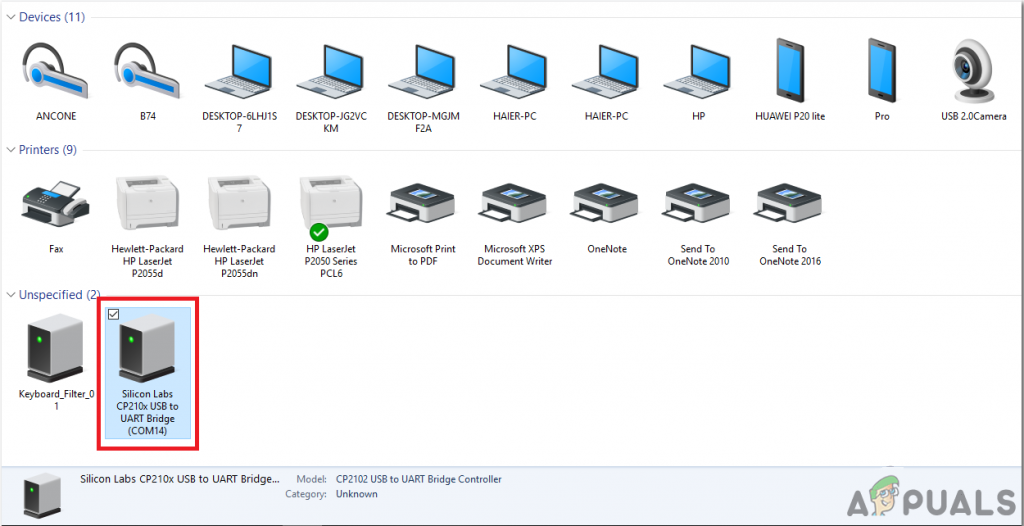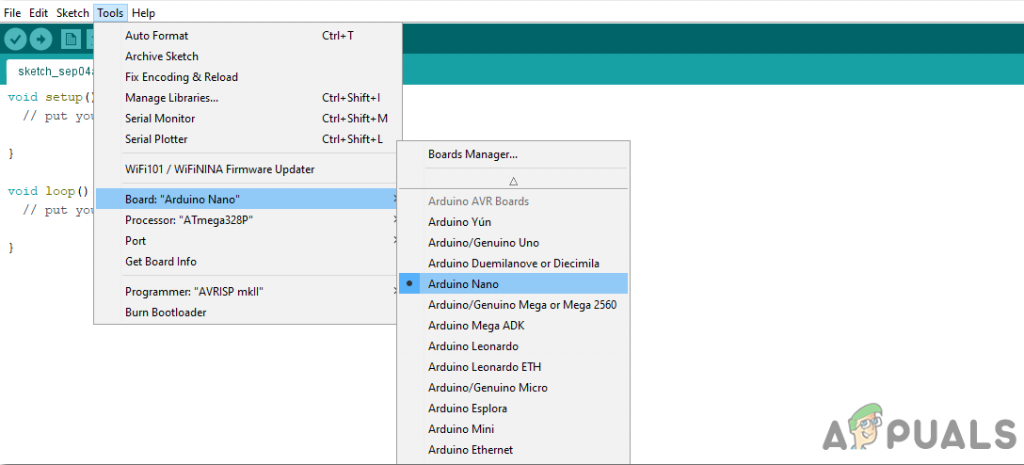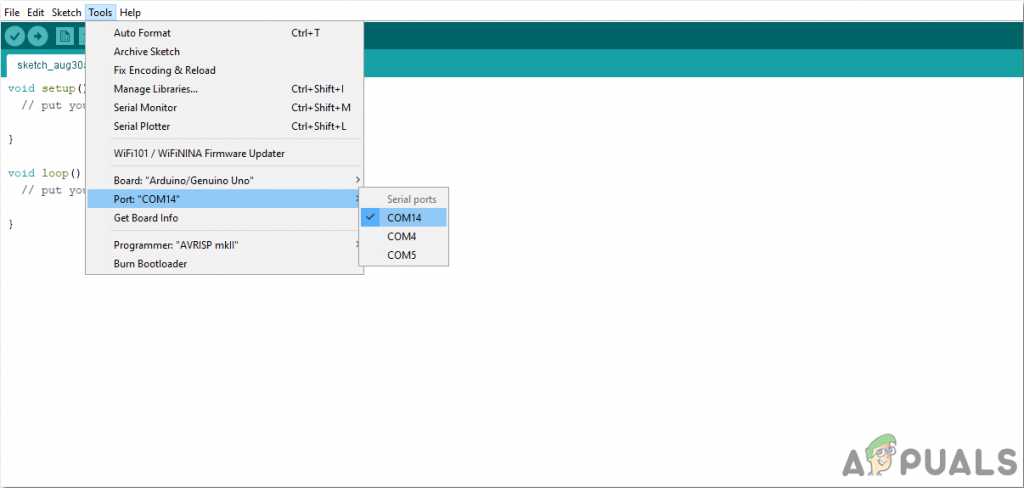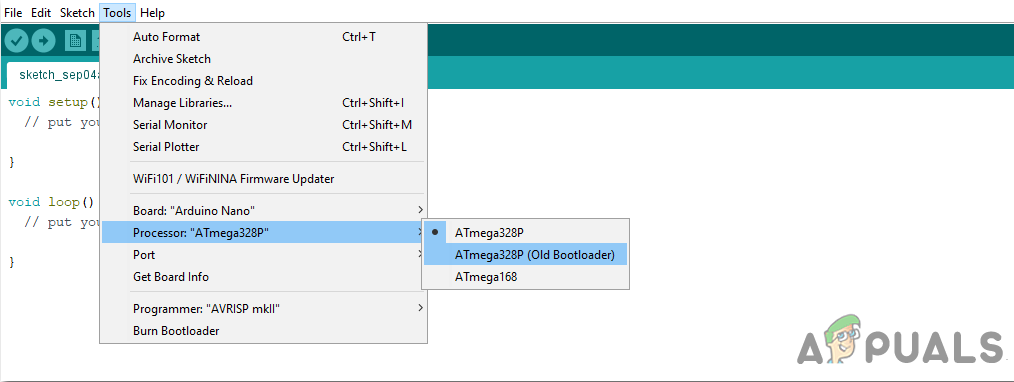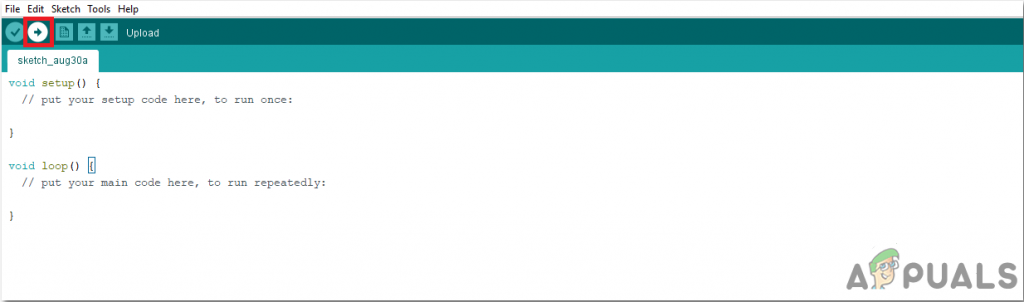Przestępczość uliczna jest bardzo powszechna we współczesnym wieku. Każdy musi czuć się bezpiecznie w domu, zarówno podczas snu w nocy, jak i w ciągu dnia. Na rynku dostępnych jest więc wiele systemów alarmowych. Systemy te są bardzo wydajne, ale kosztowne. ZA włamywacz Alarm lub alarm włamaniowy to w zasadzie urządzenie elektroniczne, które uruchamia alarm, gdy wykryje intruza w domu. Możemy wykonać w domu obwód sygnalizacji włamania i napadu, który będzie prawie równie skuteczny w określonym zakresie odległości i będzie bardzo tani.

Alarm bezpieczeństwa
Ten artykuł dotyczy tworzenia alarmu antywłamaniowego za pomocą Arduino i czujnika PIR. Gdy czujnik PIR wykryje intruza, wyśle sygnał do Arduino, a Arduino uruchomi alarm. Ten obwód jest bardzo prosty i zostanie zaprojektowany na Veroboard. To Veroboard zostanie zainstalowany w tym miejscu domu, w którym istnieje większe niebezpieczeństwo, że intruz dostanie się do domu.
Jak zaprojektować alarm włamaniowy oparty na czujniku PIR?
Najlepszym podejściem do rozpoczęcia każdego projektu jest sporządzenie listy komponentów i przejrzenie ich krótkiej analizy, ponieważ nikt nie będzie chciał pozostać w środku projektu tylko z powodu brakującego komponentu. Sporządźmy listę komponentów, kupmy je i zacznijmy projekt. Płytka Vero jest preferowana do montażu obwodu na sprzęcie, ponieważ jeśli montujemy komponenty na płytce stykowej, mogą się od niej odłączyć, a obwód będzie krótki, dlatego preferowany jest Veroboard.
Krok 1: Zbieranie komponentów (sprzęt)
- Rezystor 10 kΩ
- DOPROWADZIŁO
- Brzęczyk
- Bateria 9V
- Klips do baterii 9V
- Veroboard
- Przewody łączące
- Cyfrowy multimetr
Krok 2: Potrzebne komponenty (oprogramowanie)
- Proteus 8 Professional (można pobrać z Tutaj )
Po pobraniu Proteus 8 Professional zaprojektuj na nim obwód. Dołączyłem tutaj symulacje programowe, aby początkujący mogli wygodnie zaprojektować obwód i wykonać odpowiednie połączenia na sprzęcie.
Krok 3: Działanie obwodu
Działanie tego układu jest bardzo proste. Początkowo stan czujnika PIR jest ustawiony na NISKI. oznacza to, że nie wykryto ruchu. Gdy czujnik PIR wykryje ruch, wyśle sygnał do mikrokontrolera. Mikrokontroler włączy wtedy brzęczyk i diodę LED. Jeśli nie zostanie wykryty ruch, dioda LED i brzęczyk pozostaną wyłączone.
Krok 4: Montaż komponentów
Teraz, gdy znamy główne połączenia, a także cały obwód naszego projektu, przejdźmy do przodu i zacznijmy tworzyć sprzęt naszego projektu. Należy pamiętać, że obwód musi być zwarty, a komponenty muszą być umieszczone tak blisko.
- Weź Veroboard i przetrzyj jego bok miedzianą powłoką za pomocą skrobaka.
- Teraz umieść komponenty ostrożnie i wystarczająco blisko, aby obwód nie stał się zbyt duży
- Weź dwa kawałki żeńskich nagłówków i umieść je na Veroboard w taki sposób, aby odległość między nimi była równa szerokości tablicy Arduino nano. Później zamontujemy płytkę nano Arduino w tych żeńskich nagłówkach.
- Ostrożnie wykonaj połączenia za pomocą lutownicy. W przypadku popełnienia błędu podczas wykonywania połączeń należy spróbować wylutować połączenie i ponownie prawidłowo przylutować połączenie, ale w końcu połączenie musi być szczelne.
- Po wykonaniu wszystkich połączeń przeprowadź test ciągłości. W elektronice test ciągłości polega na sprawdzeniu obwodu elektrycznego w celu sprawdzenia, czy prąd płynie w pożądanej ścieżce (czy jest to z pewnością obwód całkowity). Test ciągłości jest wykonywany przez ustawienie niewielkiego napięcia (podłączonego w układzie z diodą LED lub częścią wywołującą zamieszanie, na przykład głośnik piezoelektryczny) nad wskazaną drogą.
- Jeśli test ciągłości przejdzie pomyślnie, oznacza to, że obwód jest odpowiednio wykonany zgodnie z życzeniem. Jest teraz gotowy do przetestowania.
- Podłączyć akumulator do obwodu.
Teraz sprawdź wszystkie połączenia, patrząc na poniższy schemat połączeń:

Schemat obwodu
Krok 5: Pierwsze kroki z Arduino
Jeśli nie znasz jeszcze Arduino IDE, nie martw się, ponieważ poniżej wyjaśniono procedurę krok po kroku konfiguracji i używania Arduino IDE z płytą mikrokontrolera.
- Pobierz najnowszą wersję Arduino IDE ze strony Arduino.
- Podłącz płytkę Arduino Nano do laptopa i otwórz panel sterowania. w panelu sterowania kliknij Sprzęt i dźwięk . Teraz kliknij Urządzenia i drukarki. Tutaj znajdź port, do którego jest podłączona płyta mikrokontrolera. W moim przypadku tak COM14 ale jest inaczej na różnych komputerach.
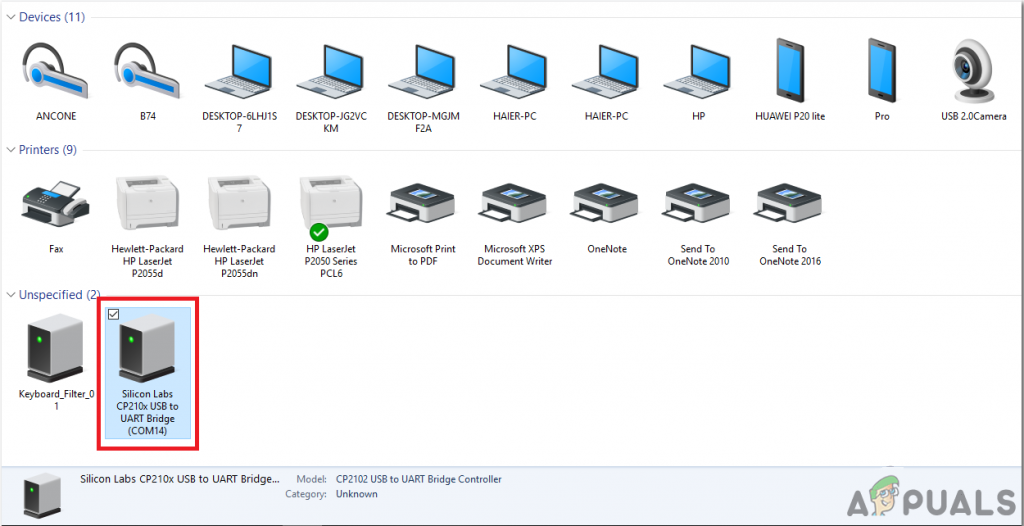
Znajdowanie portu
- Kliknij menu Narzędzie. i ustaw tablicę na Arduino Nano z menu rozwijanego.
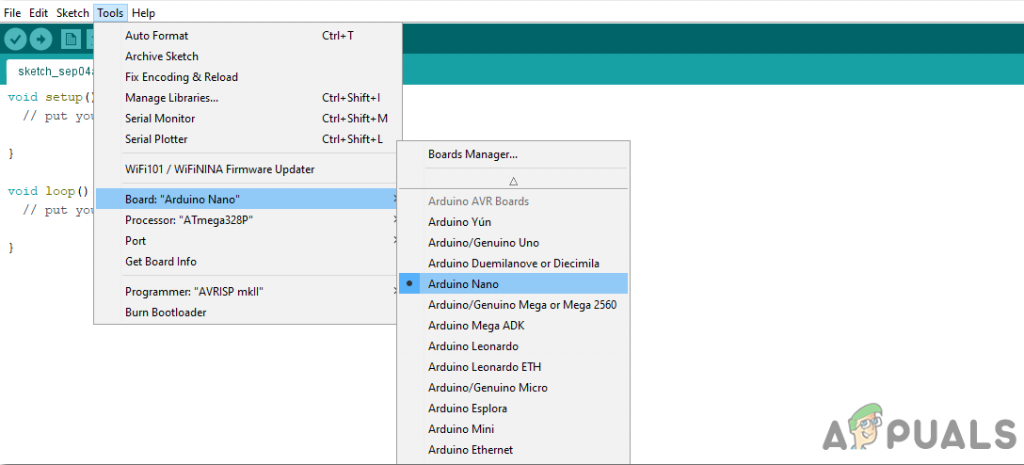
Tablica nastawcza
- W tym samym menu narzędzi ustaw port na numer portu, który zaobserwowałeś wcześniej w Urządzenia i drukarki .
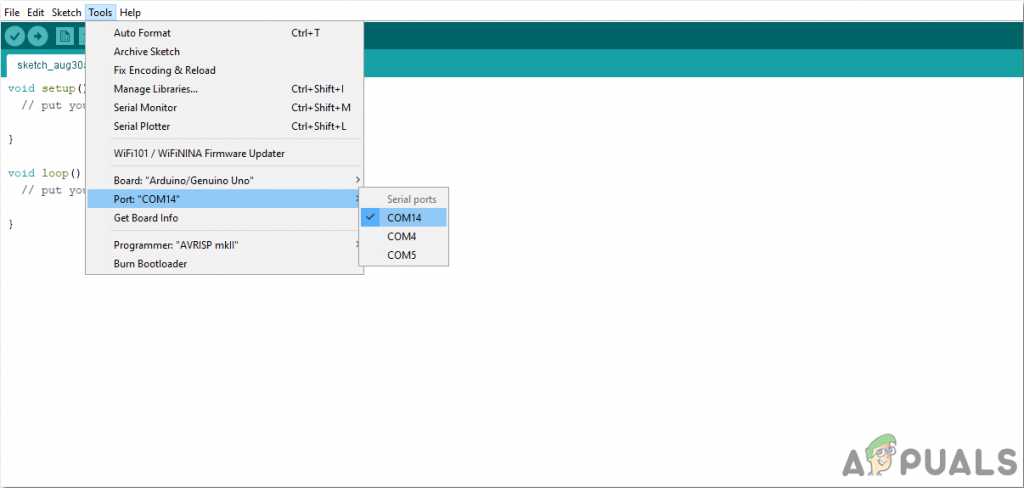
Ustawianie portu
- W tym samym menu Narzędzia ustaw procesor na ATmega328P (stary program ładujący).
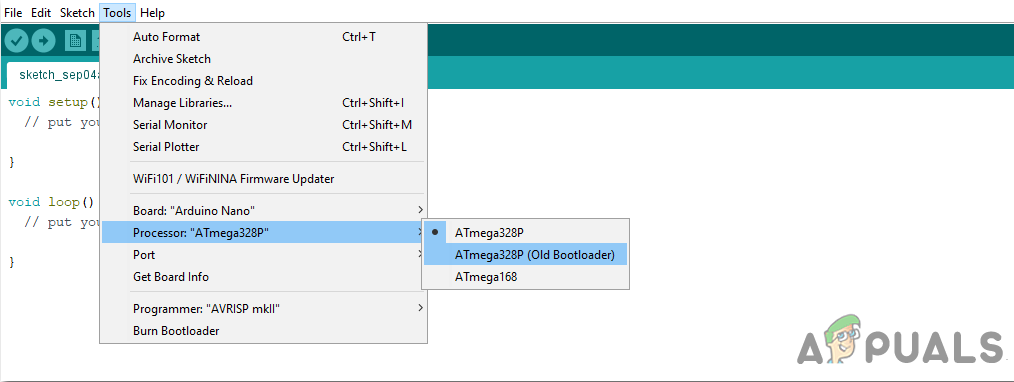
Edytor
- Pobierz załączony poniżej kod i wklej go do swojego Arduino IDE. Kliknij na Przekazać plik przycisk, aby wypalić kod na płycie mikrokontrolera.
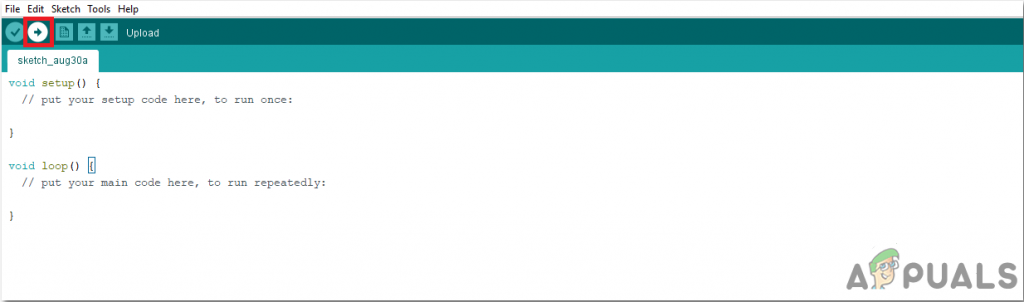
Przekazać plik
Aby pobrać kod, Kliknij tutaj.
Krok 6: Zrozumienie Kodeksu
Kod tego projektu jest dość dobrze skomentowany i bardzo łatwy do zrozumienia. Ale nadal jest to krótko wyjaśnione poniżej.
1. Na początku inicjalizowane są piny Arduino, które później zostaną podłączone do diody LED i brzęczyka. Deklarowana jest również zmienna, która będzie przechowywać pewne wartości w czasie wykonywania. Następnie początkowy stan PIR jest ustawiany na LOW, co oznacza, że mówi się, że początkowo nie wykryto ruchu.
int ledPin = 5; // wybierz pin dla diody LED int Buzzer = 6; // wybierz pin dla Buzzer int inputPin = 2; // wybierz pin wejściowy (dla czujnika PIR) int pirState = LOW; // zaczynamy, zakładając, że nie wykryto ruchu int val = 0; // zmienna do odczytu i przechowywania statusu pinów do dalszego wykorzystania
2. void setup () to funkcja, w której inicjalizujemy piny płyty Arduino, które mają być używane jako WEJŚCIE lub WYJŚCIE. W tej funkcji ustawiana jest również prędkość transmisji. Szybkość transmisji to liczba bitów na sekundę, z jaką mikrokontroler komunikuje się z urządzeniami zewnętrznymi.
void setup () {pinMode (ledPin, OUTPUT); // zadeklaruj LED jako wyjście pinMode (Buzzer, OUTPUT); // zadeklaruj Buzzer jako wyjście pinMode (inputPin, INPUT); // zadeklaruj czujnik jako wejście Serial.begin (9600); // ustaw szybkość transmisji równą 9600}3. void loop () to funkcja, która działa wielokrotnie w pętli. W tej funkcji mikrokontroler jest tak zaprogramowany, że jeśli wykryje ruch, wyśle sygnał do brzęczyka i diody LED i włączy je. Jeśli ruch nie zostanie wykryty, nic nie zrobi.
void loop () {val = digitalRead (inputPin); // odczyt wartości wejściowej z czujnika PIR if (val == HIGH) // Jeśli ruch został wykryty przed {digitalWrite (ledPin, HIGH); // włącz diodę LED digitalWrite (Buzzer, 1); // opóźnienie włączenia brzęczyka (5000); // stwórz opóźnienie o pięć sekund if (pirState == LOW) {// jeśli stan jest początkowo niski, oznacza to, że nie wykryto żadnego ruchu przed // właśnie włączyliśmy Serial.println ('Wykryto ruch!'); // Drukuj na szeregowym monitorze, że ruch został wykryty pirState = HIGH; // pirState jest ustawiony na WYSOKI}} else {digitalWrite (ledPin, NISKI); // wyłącz diodę LED digitalWrite (Buzzer, 0); // wyłącz Buzzer if (pirState == HIGH) {// jeśli stan jest początkowo WYSOKI, oznacza to, że jakiś ruch został wykryty przed // właśnie wyłączyliśmy Serial.println ('Ruch zakończony!'); // Wydrukuj na monitorze szeregowym, że ruch się skończył pirState = LOW; // pirState jest ustawione na LOW}}}A więc to była cała procedura wykonania obwodu alarmowego w domu za pomocą czujnika PIR. Możesz teraz rozpocząć pracę i stworzyć własny, niedrogi i skuteczny alarm bezpieczeństwa.